日本優惠券、折價券、Coupon

更新日期 2025-06-21
Booking.com與Agoda是美國 Booking Holdings 集團底下的訂房網站
該集團旗下有6個品牌,其他比較常見的還有rentalcars.com(租車網站)
雖然Booking.com和Agoda為同集團,但是它們兩個訂房網站是各自獨立經營
Booking.com比較多的房源在歐洲,亞洲比較少一些,Agoda則是有比較多的亞洲房源,
不管是亞洲還是歐洲,我在旅遊時,都一定是會先比價後,才決定從哪一個網站訂房 !
另外,Booking.com有一個好處,就是它的日本訂房,有很多飯店是可以選擇到店付款 !
這個功能原本是日文訂房網站的優勢,國際訂房網站是沒有這項功能的 !
日本旅遊上網好選擇
☆ E-SIM - 免換卡 、 設定簡單 ☆
■ DJB遊日卡-每日1GB-eSIM
■ DJB暢日卡Plus-真正不限流量-eSIM
■ 完美行-日本eSIM-日本原生卡(不限流量,每日76元起)
★ 實體SIM卡 - 免設定直接使用 - 可切換電信訊號 ★
★ DJB遊日卡-3種不同流量方案
★ DJB暢日卡Plus-真正不限流量
Booking.com訂房教學
Step.1
從Booking.com官網進來,可以看到它的首頁很簡單
右上角可以選擇語系、幣值,也可以註冊帳號 (即使未註冊也能訂房,但是註冊有好處)
幣值部份,我個人建議看你要去哪裡,就選擇該國貨幣。
我要去歐洲,就選擇歐元;要去日本,就選擇日幣。
中間黃框處,就可以直接搜尋欲旅遊住宿的地點(城市)
並設定時間日期、入住人數與房間數
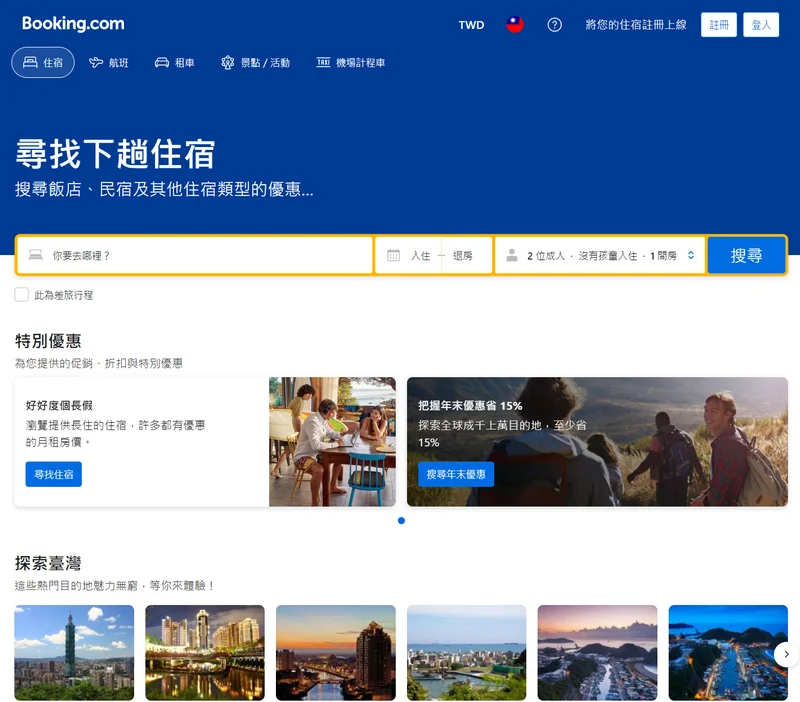
Step.2
我以2024年2月13日~15日的京都住宿為例,入住人數是2人,1間房
沒問題後,就按下”搜尋”
(可以看到我右上角已經選擇日幣 JPY了)
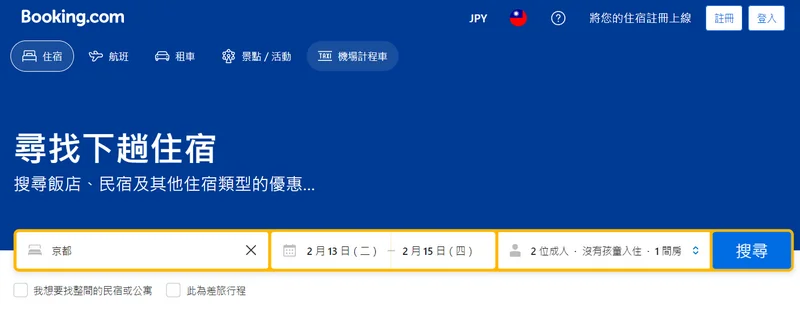
Step.3
搜尋後,可以看到很熟悉的畫面
目前Booking.com 、Agoda和e路東灜都是一樣或相近的界面
另外,可以看到上面有『京都:找到1,536間住宿』
不過,Booking.com在排序方面,沒有像Agoda的介面設計那麼好用
所以我會另外篩選
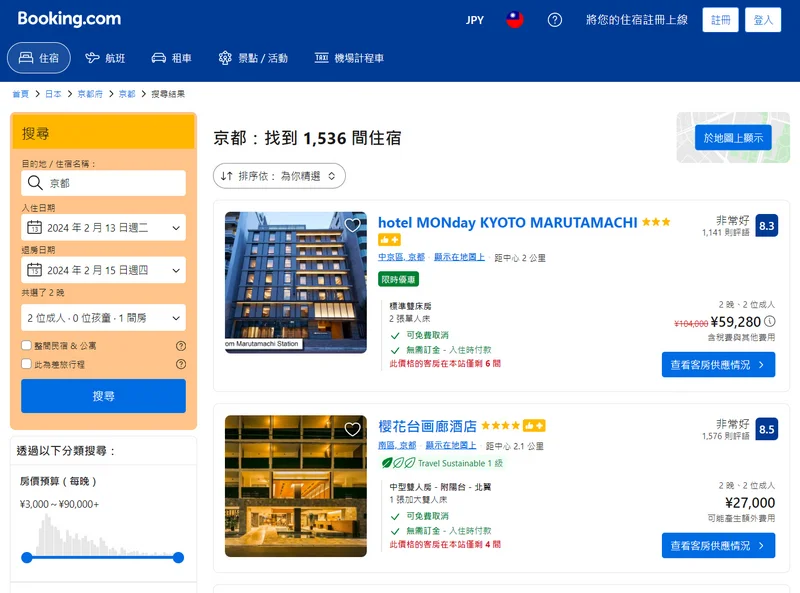
Step.4
把畫面往下滑,可以看到左手邊有一些篩選內容。我個人會優先篩選 評分8分以上的飯店 ,然後就是禁煙房
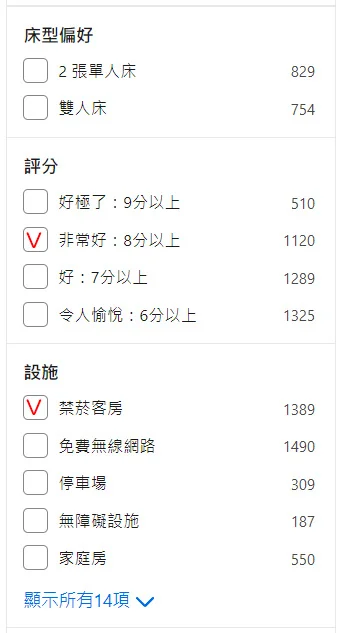
其次就是住宿地點。
因為考慮到最後要一大早從京都車站離開前往關西機場,所以我這次就選擇京都車站附近
至於飯店是屬於哪個集團,這個就看個人有沒有品牌喜好了
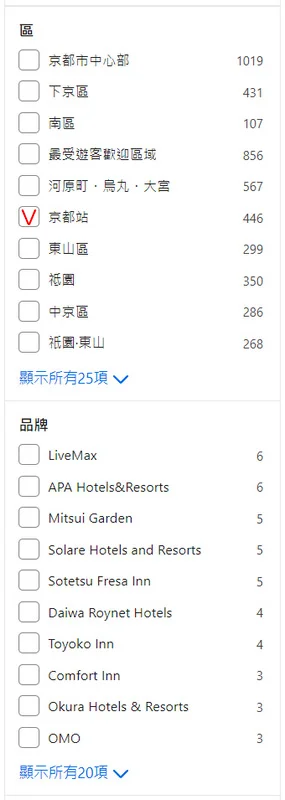
Step.5
再重新搜尋後,就可以看到飯店房間已經縮減至282間了
我以第一間 “Hotel The M’s Kyoto”為例,就點進來看
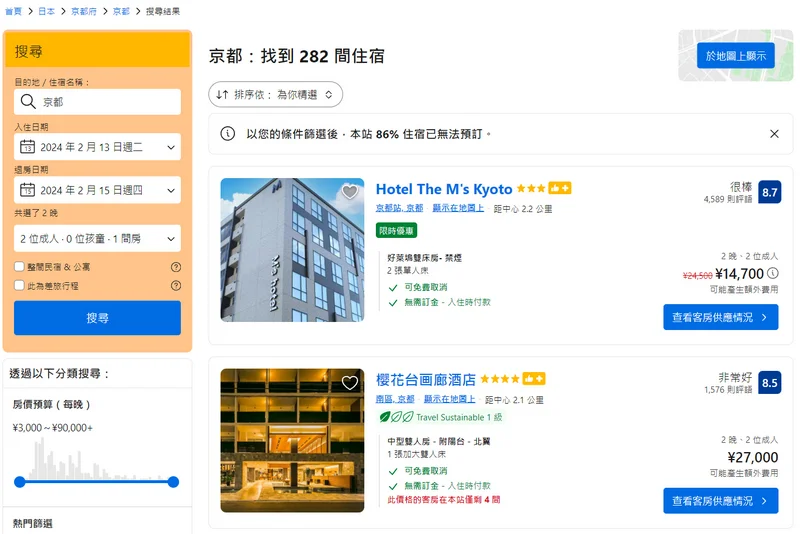
Step.6
點進來後,可以看到畫面如下。
因為我對這間飯店完全沒印象,所以我先看一下它的位置在哪
從左邊的”於地圖上顯示”按一下
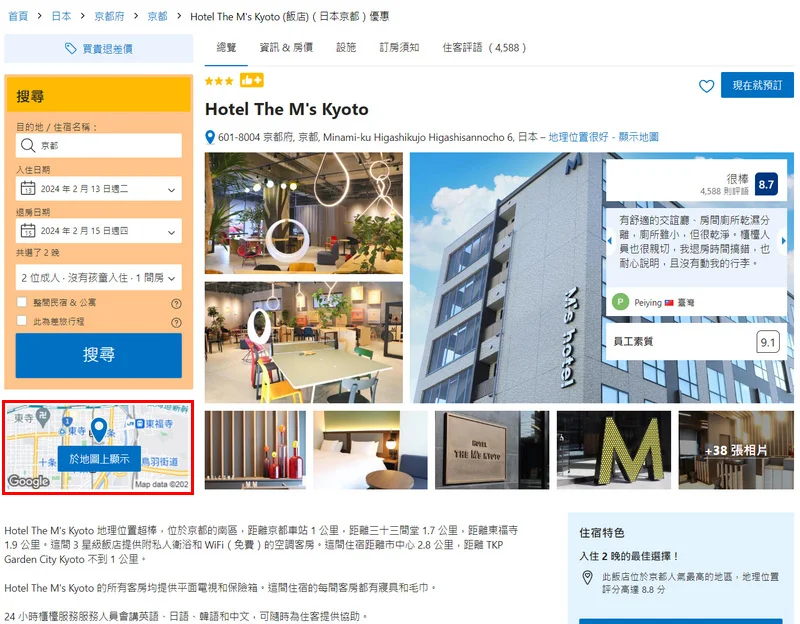
Step.7
這時候就會出現Google map ,我們就可以得知該飯店的實際位置
如果你熟京都車站的話,應該就知道飯店位置其實是離京都車站很近的
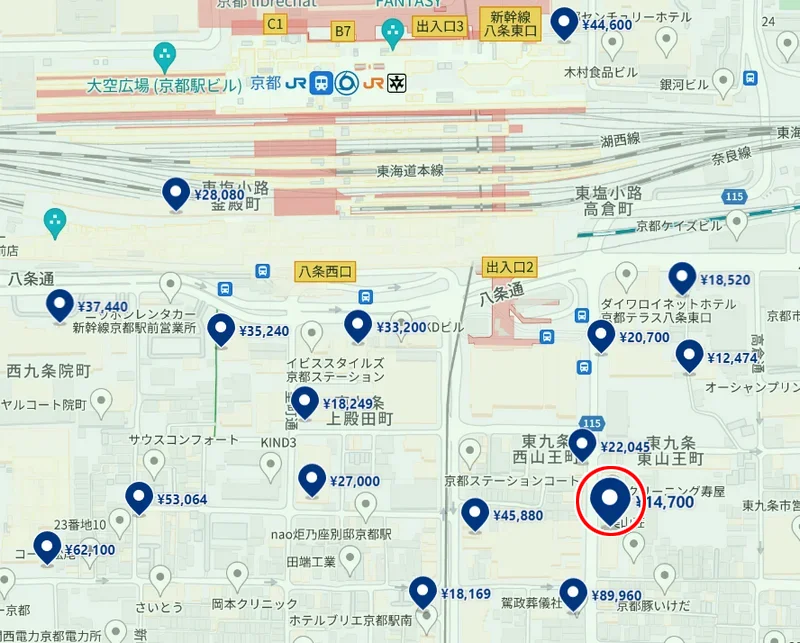
Step.8
如果不滿意,就再重新尋找飯店。
如果確認位置是我們可以接受的,就把地圖關掉,繼續往下滑看房型方案與房價資訊
如下圖,可以看到左手邊有房間面積與房型資訊,中間有住房人數限制
再來還有房價與預訂須知,重點就在這個預訂須知 !
這個方案是2024.02.12之前可免費取消,入住時付款 (這個是重點)
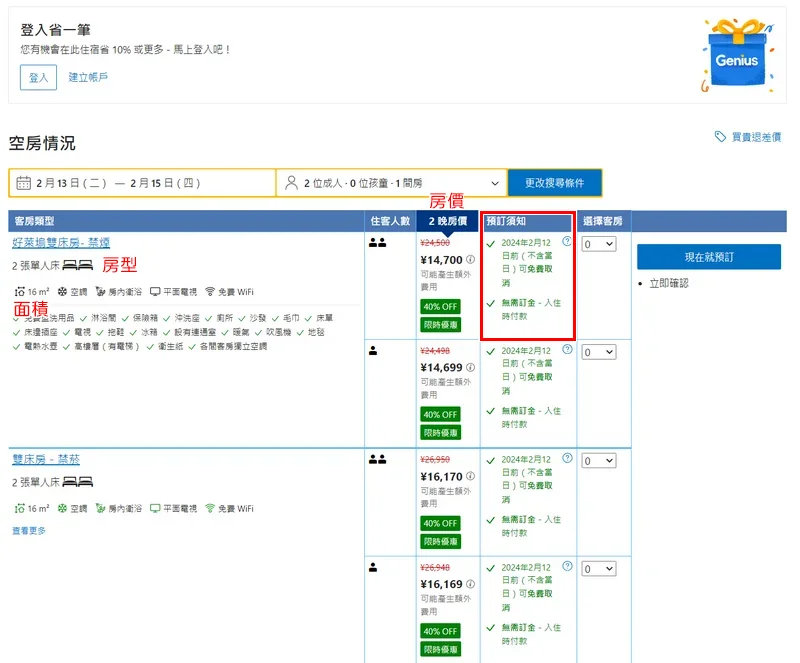
Step.9
如果對這房型有興趣,就可以在右手邊的”選擇客房”的地方選擇1 (就是要1間房的意思)
然後右手邊就會出現預訂欄位出來,沒問題的話,就按”現在就預訂”
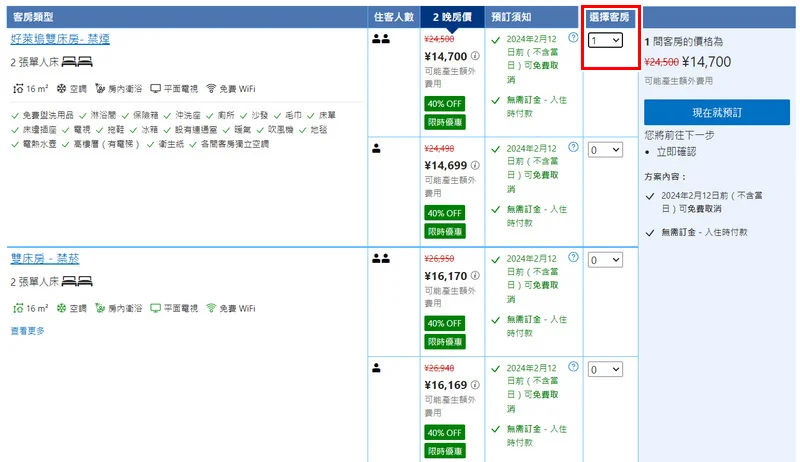
Step.10
這時會進來到訂房頁面,
左手邊有入住時間與房價資訊
右手邊需要填入個人資料,如果你有註冊的話,系統就會帶出你的資料
右下角是房型資訊
都填好後,按”下一步”
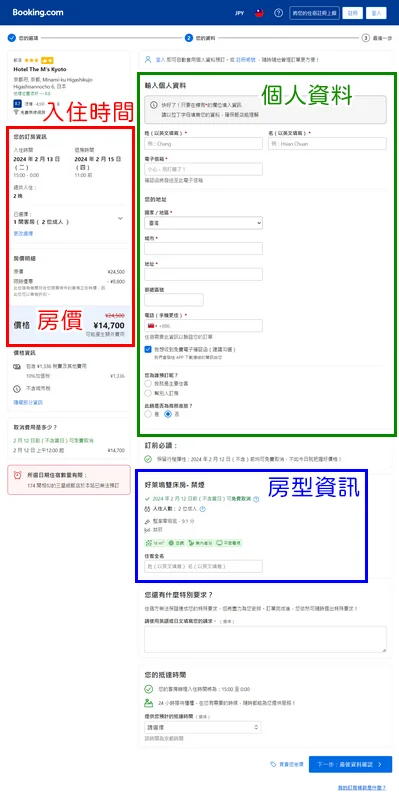
Step.11
這時候進入付款頁面。
右上角是付款資訊,你可以選擇到店付款、自訂付款日,或是立即付款
這個可以看你的需求選擇,如果要搭配信用卡活動的話,可以考慮自訂付款日或馬上付款
右下角是信用卡資訊
這個是擔保用的,以防你訂房之後,不去入住飯店,造成飯店方的損失 !
這個資訊是一定要提供的
所以,千萬不要訂房後,不去入住,造成自己損失。
沒問題的話,就按下”完成訂房”
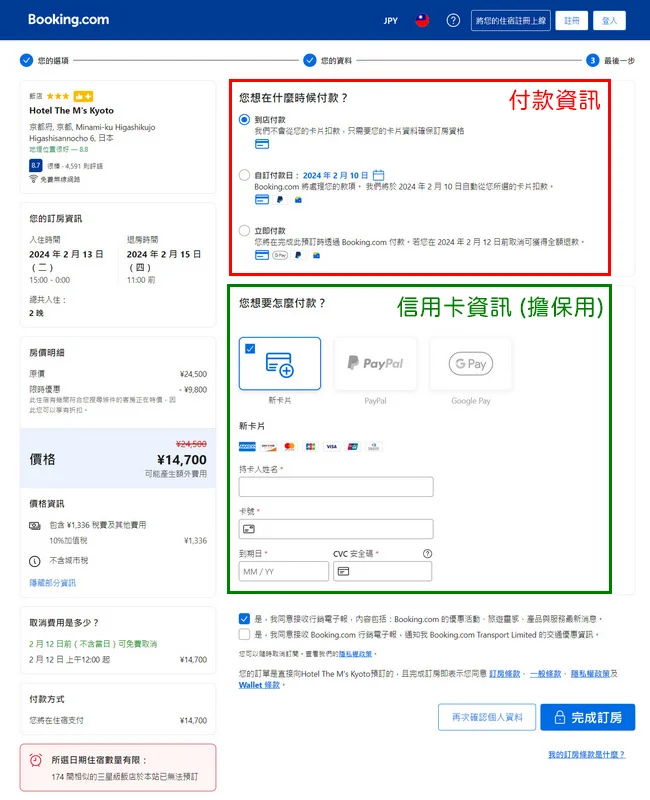
Step.12
在完成訂房後,我們的e-mail信箱就會收到訂房相關資訊了。
如果你有下載Booking.com的APP,也可以透過APP讀取相關訂房資訊了
匯豐 Live+現金回饋卡 最高5.88%回饋
申辦匯豐 Live+現金回饋卡,送2700即享券

Booking.com注意事項
1.前一陣子傳出不少關於Booking.com的相關詐騙新聞
新聞指出是部份飯店的訂房後台被駭客入侵後,駭客利用該飯店的Booking後台,傳假造訊息給訂房者
訂房者容易相信內容而點選假的連結、重新付款,然後訂房者就會被盜取信用卡資訊而盜刷了。
所以,如果你若利用Booking.com 時,收到要你另外付款的訊息,請勿理會,並直接連絡Booking.com客服處理。
如果你這時是選擇到店付款方案,就真的可以完全不用理它了…
2.以我使用Booking.com的訂房經驗,通常飯店只會傳訊息跟我們確認入住等相關資訊
像是:辦理入住時還需要另外支付相關費用(例如:城市稅、停車費)而已 !
3.如果你有註冊Booking.com會員的話,只要住宿次數達到指定數量時,即可獲得Genius常客計劃
獲得Genius等級後,在一些飯店的住宿方案上,會有較便宜的優惠價。
我經驗是,通常是”特定房型”才會有此優惠,但不是每間飯店、房型都有此優惠。
補充說明
只要您透過本文連結或是其他飯店介紹文章中的連結訂房時,本人就會獲得一筆佣金,謝謝。
參考資料
■ e路東灜訂房介紹
( 閱讀: 9006 )



